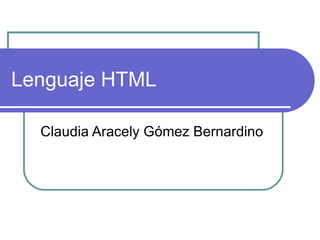
Lenguaje HTML
- 1. Lenguaje HTML Claudia Aracely Gómez Bernardino
- 2. Cabecera del documento La directiva <HEAD></HEAD> delimita la cabecera del documento. Dentro de la cabecera es importante definir el título de la página por medio de la directiva <TITLE></TITLE>. Este título será el que aparezca en la barra de nuestro visor de páginas Web.
- 3. Dentro de la cabecera de nuestro documento podemos incluir otras directivas adicionales. La directiva <META> indica al visor de Internet las palabras clave y contenido de nuestra página Web. Muchos de los buscadores de páginas Web de Internet (Google, Yahoo, Lycos, etc...) utilizan el contenido de esta directiva para incluir la página en sus bases de datos. La directiva <META> lleva generalmente dos parámetros, name y content.
- 4. Cuerpo del documento La directiva <BODY></BODY> indica el inicio y final de nuestra pagina Web. Será entre el inicio y el final de esta directiva donde pongamos los contenidos de nuestra página, textos, gráficos, enlaces, etc.... Esta directiva tiene una serie de parámetros opcionales que nos permiten indicar la "apariencia" global del documento:
- 5. background= "nombre de fichero gráfico" Indica el nombre de un fichero gráfico que servirá como "fondo" de nuestra página. Si la imagen no ocupa todo el fondo del documento, esta será reproducida tantas veces como sea necesario.
- 6. bgcolor = "código de color" Indica un color para el fondo de nuestro documento. Se ignora si se ha usado el parámetro background. Aun así es bueno indicarlo ya que en el caso de que el visor que utilicemos tenga desactivado los gráficos sí se verá.
- 7. text = "código de color" Indica un color para el texto que incluyamos en nuestro documento. Por defecto es negro. link = "código de color" Indica el color de los textos que dan acceso a un Hyperenlace. Por defecto es azul.
- 8. vlink = "código de color" Indica el color de los textos que dan acceso a un Hyperenlace que ya hemos visitado con nuestro visor. Por defecto es azul oscuro. El código de color es un número compuesto por tres pares de cifras hexadecimales que indican la proporción de los colores "primarios", rojo, verde y azul. El código de color se antecede del símbolo #.
- 9. Ejemplos de Colores: #000000 color negro. #FF0000 color rojo. #00FF00 color verde. #0000FF color azul. #FFFFFF color blanco.
- 10. Juego de caracteres del Documento. Todos los visores de páginas Web actuales soportan todos los caracteres gráficos de la especificación ISO 8859-1, que permite escribir textos en la mayoría de los países occidentales.
- 11. De cualquier forma y como muchos sistemas tienen distintos juegos de caracteres ASCII, se han definido dos formas de representar caracteres especiales usando solamente el código ASCII de 7 bits. Para hacer referencia a estos caracteres se les asigna un código numérico o un nombre de " entidad". Asimismo hay caracteres que se utilizan para las directivas de HTML, por ejemplo < y >. Estos caracteres pueden ser representados por un código numérico o una entidad cuando deseemos que aparezcan en el documento "tal cual". Las entidades comienzan por el símbolo & (ampersand) y terminan con el símbolo ; (punto y coma).
- 12. Espaciados y saltos de línea En HTML sólo se reconoce un espacio entre palabra y palabra, el resto de Ejemplo Se verá como los espacios serán ignorados por el visor. Esto es Esto es una una frase frase
- 13. La directiva <P> tiene el parámetro opcional: align = posición Alinea el párrafo a la izquierda (left), a la derecha (right), lo centra (center) o lo justifica (justify). Este último parámetro sólo funciona en navegadores versiones 4 o superiores. La directiva <HR> muestra una línea horizontal de tamaño determinable. Tiene los siguientes parámetros opcionales:
- 14. align = posición Alinea la línea a la izquierda (left), a la derecha (right) o la centra (center). noshade No muestra sombra, evitando el efecto en tres dimensiones. size = número Indica el grosor de la línea en pixels.
- 15. width = % ó número Indica el ancho de la línea en tanto por ciento en función del ancho de la ventana del visor, o en pixels si indicamos un número sin porcentaje.
- 16. Cabeceras En un documento de HTML se pueden indicar seis tipos de cabeceras (tamaños de letra) por medio de las directivas <H1><H2><H3><H4><H5> y <H6>. El texto que escribamos entre el inicio y el fin de la directiva será el afectado por las cabeceras. La cabecera <H1> será la que muestre el texto en mayor tamaño.
- 17. Atributos del Texto Para indicar atributos de texto (negrilla, subrayado, etc...) tenemos varias directivas. Algunas de ellas no son reconocidas por determinados visores de Internet, es por ello que según el visor que estés utilizando, verás el resultado correctamente o no.
- 18. Por otro lado, la directiva <FONT></FONT> nos permite variar el aspecto del texto, con los siguientes parámetros: size = valor Da al texto un tamaño en puntos determinado. size = +/- valor Da al texto un tamaño tantas veces superior (+) o inferior (-) como indique el valor.
- 19. color = "código de color" Escribe el texto en el color cuyo código se especifica. face = "fuente_de_letra" Permite cambiar la fuente de la letra, por ejemplo: Arial. Se pueden poner varias separadas por comas. De esa manera si el navegador no tiene la primara, probará con la segunda, etc. Por ejemplo: Helvetica, Arial, Sans Serif.
- 20. Listas de elementos Existen tres tipos de listas: numeradas, sin numerar y de definición. Las listas numeradas representarán los elementos de la lista numerando cada uno de ellos según el lugar que ocupan en la lista. Para este tipo de lista se utiliza la directiva <OL></OL>. Cada uno de los elementos de la lista irá precedido de la directiva <LI>. La directiva <OL> puede llevar los siguientes parámetros: start = num Indica que número será el primero de la lista. Si no se indica se entiende que empezará por el número 1. Se indica numéricamente, independientemente del tipo que se elija.
- 21. type = tipo Indica el tipo de numeración utilizada. Si no se indica se entiende que será una lista ordenada numéricamente. Los tipos posibles son: 1 = Numéricamente. (1, 2, 3, 4, ... etc.) a = Letras minúsculas. (a, b, c, d, ... etc.) A = Letras mayúsculas. (A, B, C, D, ... etc.) i = Números romanos en minúsculas. (i, ii, iii, iv, v, ... etc.) I = Números romanos en mayúsculas. (I, II, III, IV, V, ... etc.)
- 22. Imágenes Hasta el momento hemos visto como se puede escribir texto en una página Web, así como sus posibles formatos. Para incluir una imagen en nuestra página Web utilizaremos la directiva <IMG>. Hay dos formatos de imágenes que todos los navegadores modernos reconocen. Son las imágenes GIF y JPG. Cualquier otro tipo de fichero gráfico o de imagen (BMP, PCX, CDR, etc...) no será mostrado por el visor, a no ser que disponga de un programa externo que permita su visualización.
- 23. La directiva <IMG> tiene varios parámetros: src = "imagen" Indica el nombre del fichero gráfico a mostrar. alt = "Texto" Mostrará el texto indicado en el caso de que el navegador utilizado para ver la página no sea capaz de visualizar la imagen.
- 24. align = TOP / MIDDLE / BOTTOM Las imágenes, por defecto, se comportan como si fueran un carácter, alineándose en la misma línea que el texto que las precede o que las sigue. Éste parámetro indica como se alineará el texto que siga a la imagen con respecto a ésta. TOP alinea el texto con la parte superior de la imagen, MIDDLE con la parte central, y BOTTOM con la parte inferior. Otras opciones más avanzadas serían: TEXTTOP se alinea justo al comienzo del texto más alto de la línea, ABSMIDDLE, se alinea en el centro real de la imagen y ABSBOTTOM, coloca el texto justo al final de la imagen. Estos tres parámetros son más precisos, pero no todos los navegadores los aceptan.
- 25. align = LEFT / RIGHT Si en el parámetro align tiene los valores left o right, la imagen dejará de comportarse como un carácter colocándose a la izquierda o a la dercha y permitiendo escribir texto a su otro lado (si no, sólo se podrá escribir una línea).
- 26. Hyperenlaces. La característica principal de una página Web es que podemos incluir Hyperenlaces. Un Hyperenlace es un elemento de la página que hace que el navegador acceda a otro recurso, otra página Web, un archivo, etc... Para incluir un Hyperenlace se utiliza la directiva <A></A>. El texto o imagen que se encuentre dentro de los límites de esta directiva será sensible, esto quiere decir que si situamos el ratón sobre él aparecerá una mano con el dedo apuntando y si pulsamos se realzará la función de hyperenlace indicada por la directiva <A></A>. Si el Hyperenlace está indicado por un texto, este aparecerá subrayado y en distinto color, si se trata de una imagen, esta aparecerá con un borde rodeándola. Esta directiva tiene el parámetro href que indica el lugar a donde nos llevará el Hyperenlace si lo pulsamos.
- 27. Tablas Las tablas nos permiten representar cualquier elemento de nuestra página (texto, listas, imágenes, etc...) en diferentes filas y columnas separadas entre sí. Es una herramienta muy útil para "ordenar" contenidos de distintas partes de nuestra página. La tabla se define mediante la directiva <TABLE></ TABLE>.
- 28. Mapas Un Mapa es una imagen que permite realizar diferentes Hyperenlaces en función de la "zona" de la imagen que se pulse. Para crear un mapa debemos tener un fichero con la imagen y un conjunto de órdenes donde indicaremos las coordenadas de la imagen que nos enlazarán con cada Hyperenlace. Actualmente hay dos maneras de hacer los mapas: a través de un programa externo (CGI) que pueda "procesar" el fichero .map en el que habremos metidos las órdenes, o a través de la directiva